
Fragmenten bewerken in Clips
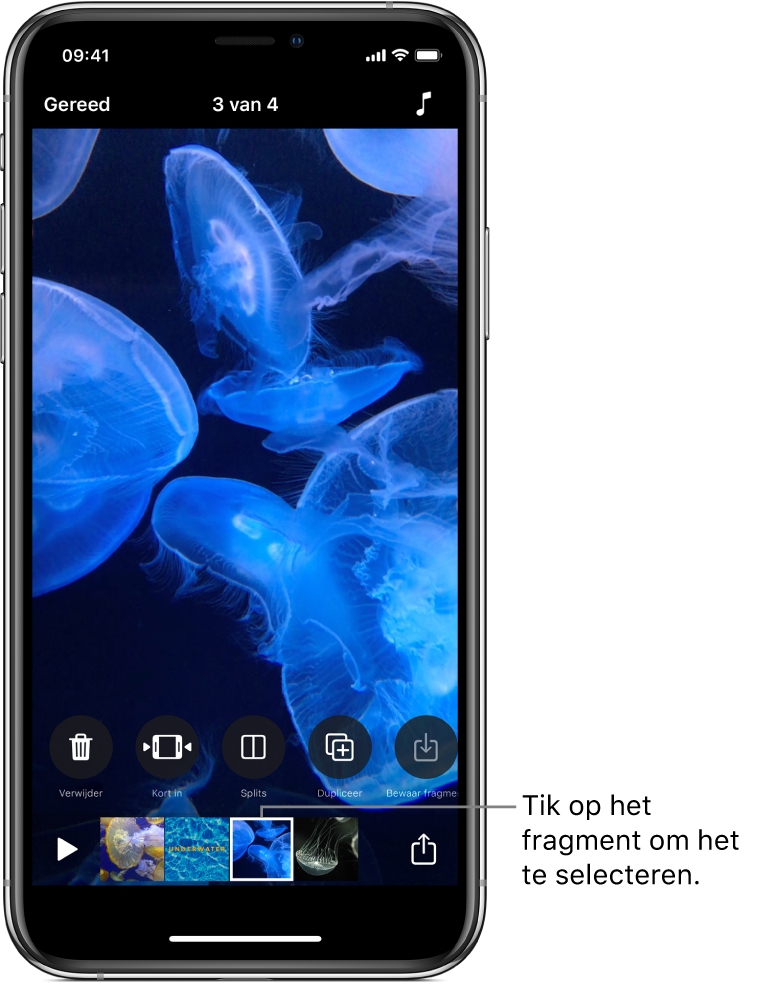
Je kunt je video aanpassen door fragmenten in te korten en zo te bepalen welk deel van een fragment wordt weergegeven. Ook kun je fragmenten splitsen en het geluid van een fragment uitschakelen.
Nadat je een fragment in je video hebt geselecteerd, veeg je naar links en rechts om alle knoppen te zien waarmee je het fragment kunt bewerken.
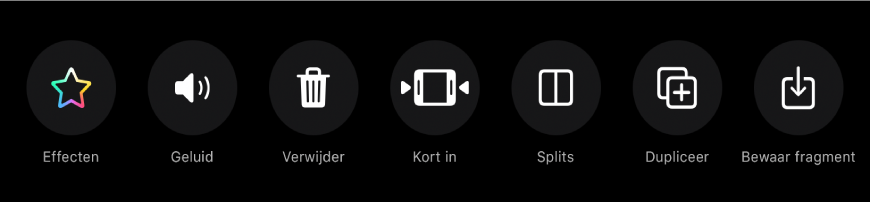
Een fragment inkorten
Open een video in de Clips-app
 en tik op een fragment.
en tik op een fragment.Tik 'Kort in'
 .
.Sleep de begin- en eindmarkeringen om het begin en eind van het fragment in te stellen en tik vervolgens op 'Kort in'.
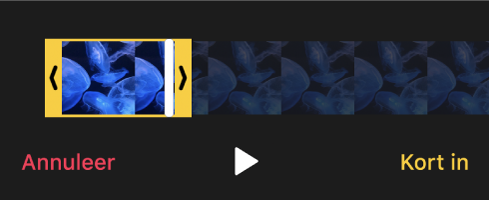
Een fragment splitsen
Open een video in de Clips-app
 en tik op een fragment.
en tik op een fragment.Tik op 'Splits'
 .
.Sleep de afspeelkop naar het punt waarop je het fragment wilt splitsen en tik op 'Splits'.
Het geluid van een fragment uitzetten
Open een video in de Clips-app
 en tik op een fragment.
en tik op een fragment.Tik op 'Geluid uit'
 .
.Als het fragment meerdere soorten geluid bevat, kun je aangeven of je het geluid wilt uitzetten dat je zelf hebt toegevoegd (zoals een opgenomen voice-over) of dat je het originele geluid van het fragment wilt uitzetten.
Om het geluid weer aan te zetten, tik je op 'Geluid aan'
 .
.